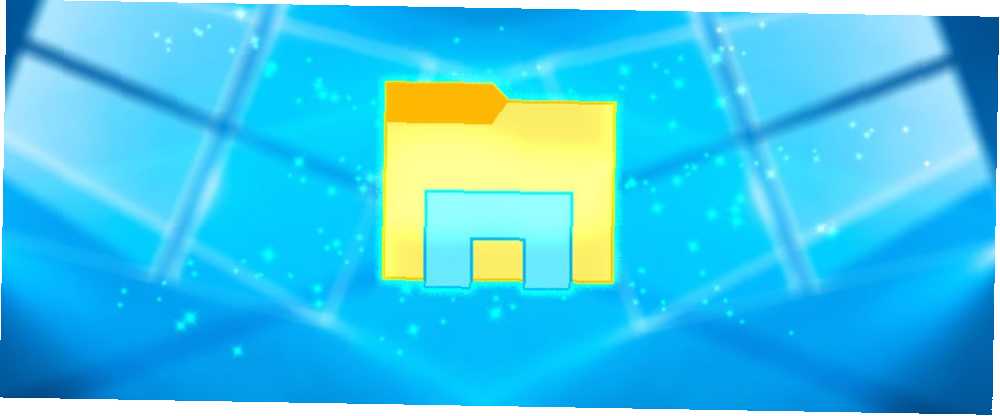
Harry James
0
3899
1005
macOS er fuld af små funktioner 7 funktioner, du vil elske, når du skifter til Mac 7 Funktioner, du vil elske, når du skiftede til Mac. Jeg plejede at være den fyr, der rullede øjnene på MacBook-brugere, så bette jeg kuglen og købte en iMac. som dets brugere elsker. En af disse, der aldrig rigtig har haft en ækvivalent på Windows, er Quick Look, som tillader Mac-brugere at forhåndsvise enhver fil med det samme ved at trykke på Plads. Hvis du gerne vil have en smag af dette på Windows, kan en gratis app få det til at ske. Sådan prøver du det.
Sådan forhåndsvises filer med mellemrumstasten på Windows 10
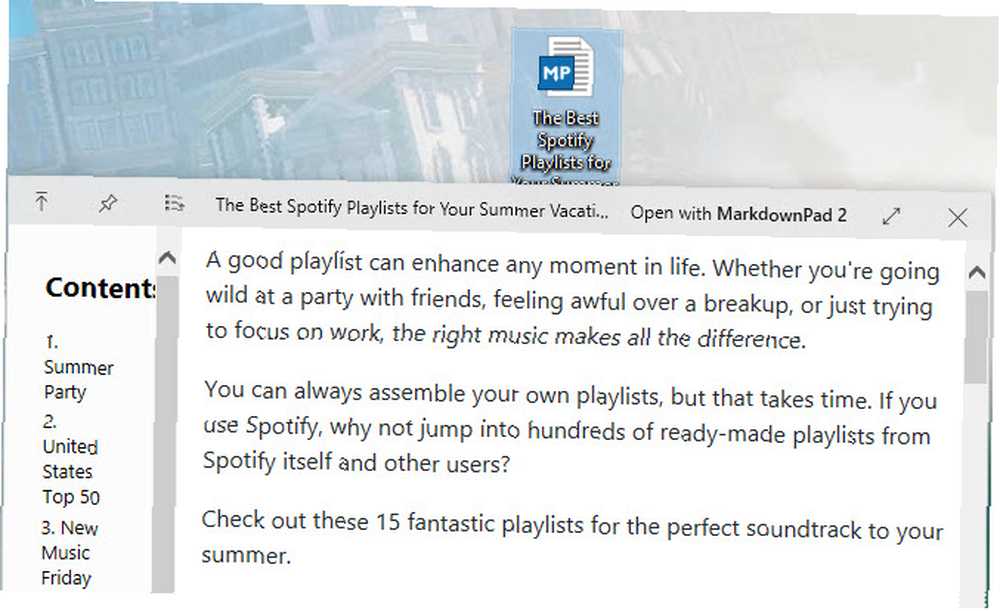
- Åbn Microsoft Store og søg efter Hurtigt blik, eller spring til højre til QuickLook-downloadsiden.
- Klik Få at downloade appen. Når det er installeret, kan du se en forhåndsvisning “visse filtyper” (udvikleren angiver ikke hvilket) i File Explorer.
- Hvis du vil se en fil, skal du fremhæve den og trykke på Mellemrumstast. Det vises i et separat vindue, så du hurtigt kan kigge på det.
- Trykke Plads igen (eller Flugt) for at lukke forhåndsvisningen.
- Sådan åbnes filen i dets standardprogram Sådan ændres standardapps og indstillinger i Windows 10 Sådan ændres standardapps og indstillinger i Windows 10 Sådan ændres standardprogrammer i Windows 10, hvis du ikke er tilfreds med, hvordan operativsystemet opfører sig ud af kassen. og luk forhåndsvisningen, tryk på Gå ind.
- Rul med musehjulet for at ændre lydstyrken for lyd eller video. Holde Ctrl og rulle med musehjulet for at zoome ind og ud af billeder.
- Øverst til venstre finder du ikoner til Bliv på toppen og Undgå lukning. Disse lader dig nemt forlade forhåndsvisningen, mens du udfører andre opgaver.
Vi fandt, at QuickLook kan forhåndsvise billeder, musik, videoer, dokumenter som PDF-filer og endda ZIP-filer. Det fungerede dog ikke med regneark.
Du husker muligvis, at Windows har panelet Eksempel, der viser et uddrag af filen, men det kommer ikke under QuickLook på nogle få måder. Du kan ikke have ruden Detaljer og Eksempelruden åben på samme tid, hvilket er et problem. Det lille eksempelvisningsområde viser ikke så meget af filen som Quick Look, plus det tager meget plads i File Explorer, hvilket gør det svært at navigere i dine filer.
For flere tip, se de bedste File Explorer-tilpasninger De 10 bedste Windows File Explorer-tricks og tweaks De 10 bedste Windows File Explorer-tricks og tweaks Vi viser dig, hvordan du får mere ud af Windows File Explorer med vores yndlingstricks og tweaks . Du vil opdage skjulte funktioner, tilpasse menuer og meget mere. .











